In den letzten Jahren hat WLANwerden für die meisten Benutzer eher zu einer Notwendigkeit als zu einem Luxus. Obwohl es viele Pakete und Geräte für das drahtlose Internet von zahlreichen Internetdienstanbietern gibt, kann es aufgrund von Signalbeschränkungen in einigen Gebieten schwierig sein, eine anständige drahtlose Verbindung zu erhalten. Benutzern in solchen Szenarien bleibt keine andere Wahl, als sich bei der Nutzung des Internets auf ADSL-Verbindungen zu verlassen. In einem solchen Fall kann ein ISP ein Paket für die Installation eines WLAN-Routers bei Ihnen vor Ort bereitstellen. Oftmals sind solche Pakete teurer als der Kauf eines eigenen WLAN-Routers. In diesem Beitrag werde ich Ihnen erklären, wie Sie Ihr eigenes drahtloses Internet konfigurieren, um Ihre ADSL-Verbindung für die drahtlose Nutzung verfügbar zu machen.
Für diese Konfiguration verwenden wir einen TP Link 54mWLAN-Router (802.11g). Wenn Sie Ihren WLAN-Router normalerweise über ein gekreuztes Kabel mit Ihrem aktiven ADSL-Switch verbinden, wird sofort eine WLAN-Verbindung hergestellt. Diese Methode ermöglicht jedoch auch den uneingeschränkten Zugriff auf benachbarte Systeme in der Nachbarschaft, um die Internetverbindung zu nutzen. Dies kann auch zu Problemen mit der Netzwerksicherheit führen. Um dies zu verhindern, können Sie Ihre Verbindung mit einem Schlüssel sichern. Dazu müssen Sie auf Ihren Router zugreifen, indem Sie ihn mit einem geraden Kabel an Ihr System anschließen. Der Grund, warum ich empfehle, den Router direkt an das System anzuschließen, ist, dass ein neuer Router möglicherweise dieselbe IP-Adresse wie Ihr ADSL-Switch hat, d. H. 192.168.1.1. Wenn die IP-Adressen unterschiedlich sind, können Sie den Router einfach mit einem gekreuzten Kabel an den ADSL-Switch anschließen. Dennoch werden viele Router normalerweise mit Ethernet-Kabeln geliefert. Geben Sie zunächst die IP-Adresse Ihres Routers in einem Browser oder im Windows Explorer ein und drücken Sie die Eingabetaste. Die meisten Router haben eine Standard-IP von 192.168.1.1. Informationen zum Überprüfen der werkseitigen Standardeinstellungen Ihres Routers finden Sie im Handbuch. Danach werden Sie aufgefordert, sich mit Ihrer Benutzer-ID und Ihrem Kennwort anzumelden. Die meisten Router haben standardmäßig admin als beide.

Da die meisten Router dieselbe Standard-IP haben,Daher, falls Sie nicht in der Lage sind, Ihr Internet drahtlos sowie mit einem System ohne WLAN-Karte zu verbinden. In einem solchen Fall können Sie möglicherweise nicht auf beiden Systemen mit dem Internet verbunden sein. Um dieses Problem zu beheben, können Sie jederzeit die Netzwerkeinstellungen aufrufen, um Ihre IP-Adresse so zu ändern, dass sowohl eine drahtlose Verbindung als auch eine Verbindung über das Netzwerkkabel zu verschiedenen Systemen hergestellt werden kann. Diese Option befindet sich auf der Registerkarte LAN im Dropdown-Menü Netzwerk.
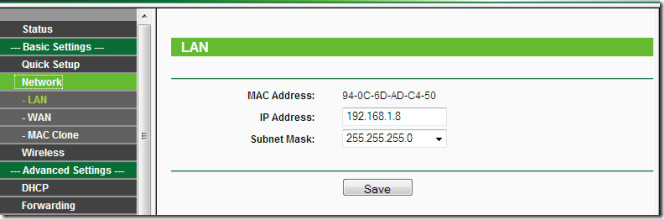
Sie können die Standardanmeldeinformationen in ändernSchützen Sie Ihren Router vor Angriffen von außen. Diese Option in meinem Router befand sich in den Systemprogrammen im Dropdown-Menü Wartung. Der Speicherort bestimmter Einstellungen kann in separaten Abschnitten verschiedener Switches, Router, IP-Telefone usw. vorhanden sein.
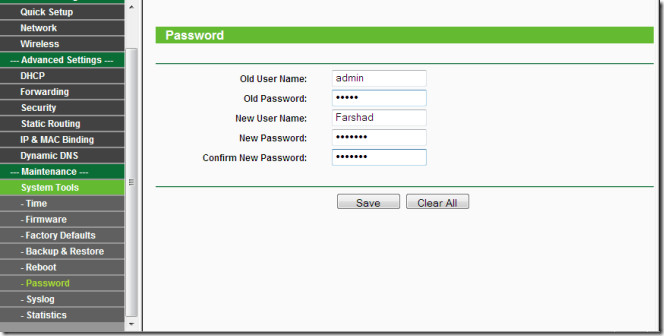
Um Ihrem Router einen Schlüssel hinzuzufügen, gehen Sie zuSicherheit und konfigurieren Sie Ihre WLAN-Einstellungen. Sie können das ASCII- oder Hexadezimalschlüsselformat mit einem 64-, 128- oder 152-Bit-Schlüsseltyp verwenden (abhängig von Ihren Routeroptionen).
- Zum 64-Bit Verschlüsselung - Sie können 10 hexadezimale Ziffern (jede Kombination von 0-9, a-f, A-F, Nullschlüssel ist nicht zulässig) oder 5 ASCII-Zeichen eingeben.
- Zum 128-Bit Verschlüsselung - Sie können 26 hexadezimale Ziffern (jede Kombination von 0-9, a-f, A-F, Nullschlüssel ist nicht zulässig) oder 13 ASCII-Zeichen eingeben.
- Zum 152-Bit Verschlüsselung - Sie können 32 hexadezimale Ziffern (jede Kombination von 0-9, a-f, A-F, Nullschlüssel ist nicht zulässig) oder 16 ASCII-Zeichen eingeben.
Nachdem Sie diese Einstellungen konfiguriert haben, kann sich jeder mit dem Schlüssel und einer an das System angeschlossenen Wi-Fi-Karte mit Ihrem drahtlosen Netzwerk verbinden (innerhalb eines bestimmten Bereichs).
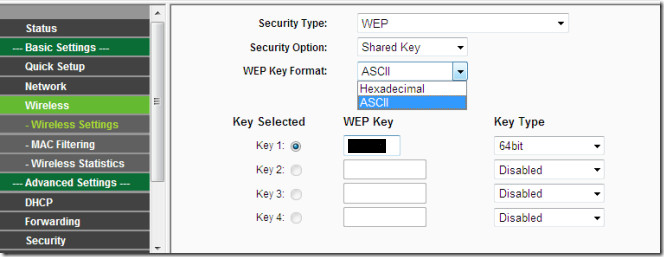
Wenn Sie jemals zur Standardeinstellung zurückkehren möchtenEinstellungen, die Sie jederzeit auf die Werkseinstellungen zurücksetzen können, finden Sie im Abschnitt Werkseinstellungen. Dadurch werden Ihre Anmeldeinformationen, IP-Adresse usw. auf die ursprünglichen Werkseinstellungen zurückgesetzt.
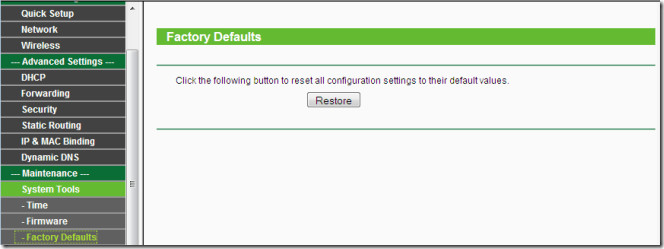
Zusammenfassung
1. Verbinden Sie Ihren WLAN-Router über ein gekreuztes Kabel in den LAN-Ports mit Ihrem ADSL-Modus.
2. Greifen Sie über die IP auf den WLAN-Router zu.
3. Verbindung mit einem Schlüssel verschlüsseln.
4. Speichern Sie Ihre Einstellungen.
Optional
1. Ändern Sie die IP-Adresse des WLAN-Routers.
2. Ändern Sie die Anmeldeinformationen.
Es könnte für viele Menschen nützlich sein, dies zu verstehenGrundlegende Konfigurationsverfahren, wie ich Ihnen mit Erfahrung sagen kann, ob ein Cisco IP-Telefon oder ein Router / Switch konfiguriert werden muss, gelten die grundlegenden Konfigurationsregeln wie die oben genannten. Um Unklarheiten zu vermeiden, habe ich auf die restlichen Einstellungen nicht Bezug genommen, da diese normalerweise nicht zum Einrichten dieser Art von Verbindung erforderlich sind. Da es sehr unwahrscheinlich ist, dass Sie Ihre Routeroptionen für PPPoE (Point-to-Point-Protokoll über Ethernet) konfigurieren müssen, für das mein ADSL-Gerät übrigens konfiguriert ist.













Bemerkungen